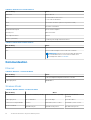Inspiron 3585
Setup und technische Daten
Vorschriftenmodell: P75F
Vorschriftentyp: P75F008
April 2021
Rev. A02

Anmerkungen, Vorsichtshinweise und Warnungen
ANMERKUNG: Eine ANMERKUNG macht auf wichtige Informationen aufmerksam, mit denen Sie Ihr Produkt besser einsetzen
können.
VORSICHT: Ein VORSICHTSHINWEIS warnt vor möglichen Beschädigungen der Hardware oder vor Datenverlust und
zeigt, wie diese vermieden werden können.
WARNUNG: Mit WARNUNG wird auf eine potenziell gefährliche Situation hingewiesen, die zu Sachschäden,
Verletzungen oder zum Tod führen kann.
© 2018-2021 Dell Inc. oder ihre Tochtergesellschaften. Alle Rechte vorbehalten. Dell, EMC und andere Marken sind Marken von Dell Inc. oder
entsprechenden Tochtergesellschaften. Andere Marken können Marken ihrer jeweiligen Inhaber sein.

Kapitel 1: Einrichten des Inspiron 3585............................................................................................. 4
Kapitel 2: Ansichten des Inspiron 3585-Systems............................................................................... 6
Rechts.....................................................................................................................................................................................6
Links.........................................................................................................................................................................................7
Basis.........................................................................................................................................................................................7
Anzeige....................................................................................................................................................................................8
Unten.......................................................................................................................................................................................8
Kapitel 3: Technische Daten des Inspiron 3585-Systems...................................................................10
Abmessungen und Gewicht................................................................................................................................................10
Prozessoren..........................................................................................................................................................................10
Chipsatz................................................................................................................................................................................. 11
Betriebssystem......................................................................................................................................................................11
Arbeitsspeicher......................................................................................................................................................................11
Anschlüsse und Stecker.......................................................................................................................................................11
Kommunikation..................................................................................................................................................................... 12
Audio...................................................................................................................................................................................... 13
Bei Lagerung......................................................................................................................................................................... 13
Speicherkartenleser............................................................................................................................................................. 14
Tastatur................................................................................................................................................................................. 14
Kamera...................................................................................................................................................................................14
Touchpad.............................................................................................................................................................................. 15
Touchpad-Gesten.......................................................................................................................................................... 15
Netzadapter..........................................................................................................................................................................15
Akku....................................................................................................................................................................................... 16
Anzeige..................................................................................................................................................................................16
Fingerabdruckleser (optional).............................................................................................................................................17
Video...................................................................................................................................................................................... 17
Computerumgebung............................................................................................................................................................18
Kapitel 4: Tastenkombinationen...................................................................................................... 19
Kapitel 5: Erhalten von Hilfe und Kontaktaufnahme mit Dell.............................................................. 21
Inhaltsverzeichnis
Inhaltsverzeichnis 3

Einrichten des Inspiron 3585
ANMERKUNG: Die Abbildungen in diesem Dokument können von Ihrem Computer abweichen, je nach der von Ihnen bestellten
Konfiguration.
1. Schließen Sie den Netzadapter an und drücken Sie den Betriebsschalter.
ANMERKUNG: Um Energie zu sparen, wechselt der Computer möglicherweise in den Energiesparmodus (Ruhezustand).
Schließen Sie den Netzadapter an und drücken Sie den Betriebsschalter, um den Computer einzuschalten.
2. Fertigstellen des Windows-Setup.
Befolgen Sie die Anweisungen auf dem Bildschirm, um das Setup abzuschließen. Beim Einrichten wird Folgendes von Dell empfohlen:
● Stellen Sie eine Verbindung zu einem Netzwerk für Windows-Updates her.
ANMERKUNG:
Wenn Sie sich mit einem geschützten Wireless-Netzwerk verbinden, geben Sie das Kennwort für das
Wireless-Netzwerk ein, wenn Sie dazu aufgefordert werden.
● Wenn Sie mit dem Internet verbunden sind, melden Sie sich mit einem Microsoft-Konto an oder erstellen Sie eins. Wenn Sie nicht
mit dem Internet verbunden sind, erstellen Sie ein Konto offline.
● Geben Sie im Bildschirm Support and Protection Ihre Kontaktdaten ein.
3. Dell Apps im Windows-Startmenü suchen und verwenden – empfohlen
Tabelle 1. Dell Apps ausfindig machen
Ressourcen Beschreibung
Mein Dell
Zentraler Ort für wichtige Dell Anwendungen, Hilfeartikel und andere wichtige Informationen über Ihren
Computer. Darüber hinaus werden Sie hier über den Status des Gewährleistung, empfohlenes Zubehör und
verfügbare Softwareaktualisierungen informiert.
SupportAssist
Überprüft proaktiv den Funktionszustand der Hardware und Software des Computers. Das SupportAssist
OS Recovery Tool behebt Probleme mit dem Betriebssystem. Weitere Information finden Sie in der
SupportAssist-Dokumentation unter www.dell.com/support.
ANMERKUNG: Klicken Sie in SupportAssist auf das Ablaufdatum, um den Service zu verlängern bzw.
zu erweitern.
1
4 Einrichten des Inspiron 3585

Tabelle 1. Dell Apps ausfindig machen
Ressourcen Beschreibung
Dell Update
Aktualisiert Ihren Computer mit wichtigen Fixes und neuen Gerätetreibern, sobald sie verfügbar werden.
Weitere Informationen zum Verwenden von Dell Update finden Sie im Wissensdatenbankartikel SLN305843
unter www.dell.com/support.
Dell Digital Delivery
Laden Sie Software-Anwendungen herunter, die Sie erworben haben, die jedoch noch nicht auf dem
Computer vorinstalliert ist. Weitere Informationen zum Verwenden von Dell Digital Delivery finden Sie im
Wissensdatenbankartikel 153764 unter www.dell.com/support.
Einrichten des Inspiron 3585 5

Ansichten des Inspiron 3585-Systems
Rechts
Bei Computern mit optischem Laufwerk
1. SD-Kartensteckplatz
Führt Lese- und Schreibvorgänge von und auf SD-Karten aus.
2. USB 2.0-Anschluss
Zum Anschluss von Peripheriegeräten, wie z. B. externen Speichergeräten und Druckern. Bietet Datenübertragungsgeschwindigkeiten
von bis zu 480 MBit/s.
3. Optisches Laufwerk
Führt Lese- und Schreibvorgänge von und auf CDs, DVDs und Blu-Ray-Discs aus.
ANMERKUNG: Blu-ray-Unterstützung ist nur in bestimmten Regionen verfügbar.
4. Sicherheitskabeleinschub (keilförmig)
Anschluss eines Sicherheitskabels, um unbefugtes Bewegen des Computers zu verhindern.
Bei Computern ohne optisches Laufwerk
1. SD-Kartensteckplatz
Führt Lese- und Schreibvorgänge von und auf SD-Karten aus.
2. USB 2.0-Anschluss
Zum Anschluss von Peripheriegeräten, wie z. B. externen Speichergeräten und Druckern. Bietet Datenübertragungsgeschwindigkeiten
von bis zu 480 MBit/s.
3. Sicherheitskabeleinschub (keilförmig)
Anschluss eines Sicherheitskabels, um unbefugtes Bewegen des Computers zu verhindern.
2
6 Ansichten des Inspiron 3585-Systems

Links
1. Netzadapteranschluss
Zum Anschluss eines Netzadapters, um den Computer mit Strom zu versorgen.
2. HDMI-Anschluss
Anschluss an ein TV-Gerät oder ein anderes HDMI-In-fähiges Gerät. Stellt Audio- und Videoausgang zur Verfügung.
3. Netzwerkanschluss
Anschluss eines Ethernet-Kabels (RJ45) von einem Router oder Breitbandmodem für den Netzwerk- oder Internetzugang.
4. USB 3.1 Gen 1-Anschlüsse (2)
Zum Anschluss von Peripheriegeräten, wie z. B. externen Speichergeräten und Druckern. Bietet Datenübertragungsgeschwindigkeiten
von bis zu 5 Gbp/s.
5. Headset-Anschluss
Zum Anschluss eines Kopfhörers oder eines Headsets (Kopfhörer-Mikrofon-Kombi).
Basis
1. Linker Mausklickbereich
Drücken Sie hier, um mit der linken Maustaste zu klicken.
2. Touchpad
Bewegen Sie den Finger über das Touchpad, um den Mauszeiger zu bewegen. Tippen Sie, um mit der linken Maustaste zu klicken und
tippen Sie mit zwei Fingern, um mit der rechten Maustaste zu klicken.
3. Rechter Mausklickbereich
Drücken Sie hier, um mit der rechten Maustaste zu klicken.
4. Betriebsschalter mit optionalem Fingerabdruckleser
Drücken Sie den Betriebsschalter, um den Computer einzuschalten, wenn er ausgeschaltet, im Ruhezustand oder im Standby-Modus
ist.
Ansichten des Inspiron 3585-Systems
7

Wenn der Computer eingeschaltet ist, drücken Sie den Betriebsschalter, um das System in den Ruhezustand zu versetzen. Halten Sie
den Betriebsschalter 4 Sekunden lang gedrückt, um ein Herunterfahren des Computers zu erzwingen.
Wenn der Betriebsschalter über einen Fingerabdruckleser verfügt, platzieren Sie Ihren Finger auf dem Betriebsschalter, um sich
anzumelden.
ANMERKUNG: Sie können das Verhalten des Betriebsschalters in Windows anpassen. Weitere Informationen finden Sie unter
Me and My Dell (Ich und mein Dell) unter www.dell.com/support/manuals.
Anzeige
1. Kamera
Ermöglicht Video-Chats, Fotoaufnahmen und Videoaufzeichnungen.
2. Kamerastatusanzeige
Leuchtet, wenn die Kamera verwendet wird.
3. Mikrofon
Ermöglicht digitale Tonaufnahmen für Audioaufnahmen, Sprachanrufe usw.
Unten
1. Linker Lautsprecher
8
Ansichten des Inspiron 3585-Systems

Ermöglicht Audioausgabe.
2. Service-Tag-Etikett
Die Service-Tag-Nummer ist eine eindeutige alphanumerische Kennung, mit der Dell Servicetechniker die Hardware-Komponenten in
Ihrem Computer identifizieren und auf die Garantieinformationen zugreifen können.
3. Rechter Lautsprecher
Ermöglicht Audioausgabe.
Ansichten des Inspiron 3585-Systems 9

Technische Daten des Inspiron 3585-Systems
Abmessungen und Gewicht
Tabelle 2. Abmessungen und Gewicht
Beschreibung Werte
Höhe:
Vorderseite
● 19,89 mm (0,78 Zoll – ohne optisches Laufwerk)
● 20,66 mm (0,81 Zoll – mit optischem Laufwerk)
Rückseite
● 20 mm (0,79 Zoll – ohne optisches Laufwerk)
● 22,70 mm (0,89 Zoll – mit optischem Laufwerk)
Breite
380 mm (14,96 Zoll)
Tiefe
258 mm (10,16 Zoll)
Gewicht
● 2 kg (4,41 lb – ohne optisches Laufwerk)
● 2,28 kg (5,03 lb – mit optischem Laufwerk)
ANMERKUNG: Das Gewicht des Computers variiert je nach bestellter
Konfiguration und Fertigungsunterschieden.
Prozessoren
Tabelle 3. Prozessoren
Beschreibung Werte
Prozessoren
AMD Ryzen 3 2300U AMD Ryzen 5 2500U
Wattleistung
15 W 15 W
Anzahl der Kerne
4 4
Anzahl der Threads
4 8
Geschwindigkeit
Bis zu 2,0 GHz, 3,4 GHz (Boost) Bis zu 2,0 GHz, 3,6 GHz (Boost)
L2 Cache
2 MB 2 MB
L3 Cache
4 MB 4 MB
Integrierte Grafikkarte
Unterstützt Unterstützt
3
10 Technische Daten des Inspiron 3585-Systems

Chipsatz
Tabelle 4. Chipsatz
Beschreibung Werte
Prozessor
AMD Ryzen 3 2300U AMD Ryzen 5 2500U
Chipsatz
In Prozessor integriert In Prozessor integriert
DRAM-Busbreite
x64 x64
Flash-EPROM
16 MB 16 MB
PCIe-Bus
Bis zu Gen3 Bis zu Gen3
Externe Busfrequenz
Nicht unterstützt Nicht unterstützt
Betriebssystem
●
Windows 10 Home (64 Bit)
● Windows 10 Professional (64 Bit)
● Ubuntu
Arbeitsspeicher
Tabelle 5. Arbeitsspeicher
Beschreibung Werte
Steckplätze
Zwei SODIMM-Steckplätze
Typ
Dual-Channel-DDR4
Geschwindigkeit
Bis zu 2.400 MHz
Speicher (Maximum)
16 GB
Speicher (Minimum)
4 GB
Speichergröße pro Steckplatz
4 GB, 8 GB und 16 GB
Unterstützte Konfigurationen
● 4 GB DDR4 bei 2400 MHz, (1 x 4 GB)
● 8 GB DDR4 (2 x 4 GB)
● 8 GB DDR4 (1 x 8 GB)
● 12 GB DDR4 (1 x 4 GB + 1 x 8 GB)
● 16 GB DDR4 (2 x 8 GB)
● 16 GB DDR4 (1 x 16 GB)
Anschlüsse und Stecker
Tabelle 6. Externe Ports und Anschlüsse
Beschreibung Werte
Extern:
Technische Daten des Inspiron 3585-Systems 11

Tabelle 6. Externe Ports und Anschlüsse
Beschreibung Werte
Netzwerk
Ein RJ-45-Port
USB
● Zwei USB 3.1 Gen 1-Ports
● Ein USB 2.0-Anschluss
Audio
Ein Headset-Anschluss (Mikrofon/Kopfhörer-Kombi)
Video
Ein HDMI 1.4-Anschluss
Medienkartenlesegerät
Ein SD-Kartensteckplatz
Docking-Port
Nicht unterstützt
Netzadapteranschluss
4,5 mm
Security (Sicherheit)
Vorrichtung für Wedge-Sicherheitsschloss
Tabelle 7. Interne Ports und Anschlüsse
Beschreibung Werte
Intern:
M.2
Ein M.2-2280-Steckplatz für ein Solid-State-Laufwerk
ANMERKUNG: Weitere Informationen über die Funktionen
der verschiedenen Arten von M.2-Karten finden Sie im
Knowledge Base-Artikel SLN301626.
Kommunikation
Ethernet
Tabelle 8. Ethernet – Technische Daten
Beschreibung Werte
Modellnummer
In die Systemplatine integrierter Ethernet-Controller
Übertragungsrate
10/100 Mbit/s
Wireless-Modul
Tabelle 9. Wireless-Modul – Technische Daten
Beschreibung Werte
Modellnummer
Qualcomm QCA9565 (DW1707) Qualcomm QCA9377 (DW1810) Qualcomm QCA61x4A
(DW1820)
Übertragungsrate
Bis zu 150 Mbit/s Bis zu 433 Mbps Bis zu 867 Mbit/s
Unterstützte Frequenzbänder
2,4 GHz Dual-Band 2,4 GHz / 5 GHz Dual-Band 2,4 GHz / 5 GHz
WLAN-Standards
WiFi 802.11b/g/n WiFi 802.11a/b/g/n/ac WiFi 802.11a/b/g/n/ac
12 Technische Daten des Inspiron 3585-Systems

Tabelle 9. Wireless-Modul – Technische Daten
Beschreibung Werte
Verschlüsselung
● WEP 64 Bit und 128 Bit
● AES-CCMP
● TKIP
● WEP 64 Bit und 128 Bit
● AES-CCMP
● TKIP
● WEP 64 Bit und 128 Bit
● AES-CCMP
● TKIP
Bluetooth
Bluetooth 4.0 Bluetooth 4.2 Bluetooth 4.2
Audio
Tabelle 10. Audio
Beschreibung Werte
Controller
Realtek ALC3234
Stereo-Konvertierung
Unterstützt
Interne Schnittstelle
High-Definition-Audio
Externe Schnittstelle
Headset-Kombibuchse (Anschluss für Stereokopfhörer/
Mikrofoneingang)
Lautsprecher
Zwei
Interner Verstärker
Unterstützt (Audio Codec integriert)
Externe Lautstärkeregler
Unterstützt
Lautsprecherausgang:
Durchschnitt
2 W
Maximum
2,5 W
Subwoofer-Ausgang
Nicht unterstützt
Mikrofon
Unterstützt
Bei Lagerung
Tabelle 11. Speicherspezifikationen
Speichertyp Schnittstellentyp Kapazität
Festplatte Eine 2,5-Zoll-Festplatte, SATA 3
● 500 GB (5.400 RPM/
7.200 RPM)
● 1 TB (5.400 RPM/
7.200 RPM)
● 2 TB (5400 1/min)
SSD-Laufwerk Ein M.2-2280-Solid-State-Laufwerk,
Klasse 40
Bis zu 512 GB
Optisches Laufwerk (optional) 9,5-mm-DVD-RW-Laufwerk
Technische Daten des Inspiron 3585-Systems 13

Speicherkartenleser
Tabelle 12. Technische Daten des Medienkartenlesegeräts
Beschreibung Werte
Typ
Ein SD-Kartensteckplatz
Unterstützte Karten
Secure Digital (SD)
Tastatur
Tabelle 13. Tastatur
Beschreibung Werte
Typ
● Standardtastatur ohne Hintergrundbeleuchtung
● Tastatur mit Hintergrundbeleuchtung
Layout
QWERTY
Anzahl der Tasten
● USA und Kanada: 101 Tasten
● Großbritannien: 102 Tasten
● Japan: 105 Tasten
Größe
X = 19,05 mm Tasten-Pitch
Y = 18,05 mm Tasten-Pitch
Tastaturbefehl
Auf einigen Tasten Ihrer Tastatur befinden sich zwei Symbole.
Diese Tasten können zum Eintippen von Sonderzeichen oder
zum Ausführen von Sekundärfunktionen verwendet werden. Zum
Eintippen von Sonderzeichen drücken Sie die Umschalttaste und
die entsprechende Taste. Zum Ausführen von Sekundärfunktionen
drücken Sie auf Fn und auf die entsprechende Taste.
ANMERKUNG: Sie können die primäre Funktionsweise
der Funktionstasten (F1-F12) durch Änderung der
Funktionsweise der Funktionstasten im BIOS-Setup-
Programm festlegen.
Siehe Tastenkombinationen.
Kamera
Tabelle 14. Kamera
Beschreibung Werte
Anzahl der Kameras
Einprozessorsystem
Typ
RGB-Kamera mit HD-Auflösung
Standort
Vorderseite (oberhalb des LCD-Bildschirms)
Sensortyp
CMOS Sensortechnologie
Auflösung:
Standbild
0,92 Megapixel
14 Technische Daten des Inspiron 3585-Systems

Tabelle 14. Kamera
Beschreibung Werte
Video
1280 x 720 (HD) bei 30 fps
Diagonaler Betrachtungswinkel
78,6 Grad
Touchpad
Tabelle 15. Touchpad
Beschreibung Werte
Auflösung:
Horizontal
3215
Vertikal
2429
Abmessungen:
Horizontal
105 mm (4,13 Zoll)
Vertikal
80 mm (3,15 Zoll)
Touchpad-Gesten
Weitere Informationen über Touchpad-Gesten für Windows 10 finden Sie im Microsoft Knowledge Base-Artikel 4027871 unter
support.microsoft.com.
Netzadapter
Tabelle 16. Netzadapter Technische Daten
Beschreibung Werte
Typ
45 W
Durchmesser (Anschluss)
4,5 mm
Eingangsspannung
100–240 V Wechselspannung
Eingangsfrequenz
50 Hz–60 Hz
Eingangsstrom (maximal)
1,30 A
Ausgangsstrom (Dauerstrom)
2,31 A
Nennausgangsspannung
19,50 V Gleichspannung
Temperaturbereich:
Betrieb
0 °C bis 40 °C (32 °F bis 104 °F)
Lagerung
-40 °C bis 70 °C (-40 °F bis 158 °F)
Technische Daten des Inspiron 3585-Systems 15

Akku
Tabelle 17. Akku
Beschreibung Werte
Typ
„Intelligenter“ Lithium-Ionen-Akku, 3 Zellen (42 Wh)
Spannung
11,40 V Gleichspannung
Gewicht (maximal)
0,2 kg (0,44 Pfund)
Abmessungen:
Höhe
5,90 mm (0,24 Zoll)
Breite
175,37 mm (6,9 Zoll)
Tiefe
90,73 mm (3,57 Zoll)
Temperaturbereich:
Betrieb
0 °C bis 35 °C (32 °F bis 95 °F)
Lagerung
-40 °C bis 65 °C (–40° F bis 149° F)
Betriebsdauer Hängt von den vorherrschenden Betriebsbedingungen ab und kann
unter gewissen verbrauchsintensiven Bedingungen erheblich kürzer
sein.
Ladezeit (ca.)
4 Stunden (bei ausgeschaltetem Computer)
ANMERKUNG: Mit der Dell Power Manager Anwendung
können Sie die Ladezeit, die Dauer, die Start- und Endzeit
und weitere Aspekte steuern. Weitere Informationen zu
Dell Power Manager finden Sie unter Me and My Dell auf
https://www.dell.com/.
Lebensdauer (ca.) 300 Entlade-/Ladezyklen
Knopfzellenbatterie
CR-2032
Betriebsdauer Hängt von den vorherrschenden Betriebsbedingungen ab und kann
unter gewissen verbrauchsintensiven Bedingungen erheblich kürzer
sein.
Anzeige
Tabelle 18. Anzeige – technische Daten
Beschreibung Werte
Typ
● 15,6 Zoll HD
● 15,6 Zoll FHD (optional)
● 15,6-Zoll-HD-Touchscreen (optional)
● 15,6-Zoll-FHD-Touchscreen (optional)
Panel-Technologie
Twisted Nematic (TN)
Luminanz (Standard)
220 cd/qm
Abmessungen (aktiver Bereich)
16 Technische Daten des Inspiron 3585-Systems

Tabelle 18. Anzeige – technische Daten
Beschreibung Werte
Höhe
344 mm (13,54 Zoll)
Breite
194 mm (7,64 Zoll)
Diagonale
395 mm (15,55 Zoll)
Native Auflösung
● 1.366 x 768 (HD)
● 1.920 x 1.080 (FHD, optional)
● 1.366x 768 (HD, Touchscreen, optional)
● 1.920 x 1.080 (FHD, Touchscreen, optional)
Megapixel
1.0
Pixel pro Zoll (PPI)
100
Kontrastverhältnis (minimal)
400:1
Reaktionszeit (max.)
25 ms
Bildwiederholfrequenz
60 Hz
Horizontaler Betrachtungswinkel
● Links: 40 Grad
● Rechts: 40 Grad
Vertikaler Betrachtungswinkel
● Oben: 10 Grad
● Unten: 30 Grad
Bildpunktgröße
0,252 mm
Leistungsaufnahme (maximal)
3,7 W
Blendfrei bzw. Hochglanz-Design
● Hochglanz
● Blendfrei (optional)
Touch-Optionen
Unterstützt
Fingerabdruckleser (optional)
Tabelle 19. Daten zum Fingerabdrucklesegerät
Beschreibung Werte
Sensortechnologie
Kapazitiv
Sensorauflösung
500 PPI
Sensorbereich
5,50 mm x 4,50 mm (0,22 Zoll x 0,17 Zoll)
Sensorpixelgröße
108 Pixel x 88 Pixel
Video
Tabelle 20. Technische Daten zu separaten Grafikkarten
Technische Daten des Inspiron 3585-Systems 17

Tabelle 20. Technische Daten zu separaten Grafikkarten
Separate Grafikkarte
Controller Unterstützung für externe Bildschirme Speichergröße Speichertyp
Nicht unterstützt Nicht unterstützt Nicht unterstützt Nicht unterstützt
Tabelle 21. Integrierte Grafikkarte - Technische Daten
Integrierte Grafikkarte
Controller Unterstützung für externe Bildschirme Speichergröße Prozessor
Radeon RX Vega-Grafikkarte Ein HDMI-Anschluss Gemeinsam genutzter
Systemspeicher
● AMD Ryzen 3
2300U
● AMD Ryzen 5
2500U
Computerumgebung
Luftverschmutzungsklasse: G1 gemäß ISA-S71.04-1985
Tabelle 22. Computerumgebung
Betrieb Bei Lagerung
Temperaturbereich
0 °C bis 40 °C (32 °F bis 104 °F) -40 °C bis 65 °C (–40° F bis 149° F)
Relative Luftfeuchtigkeit (maximal)
10 % bis 90 % (nicht kondensierend) 0 % bis 95 % (nicht kondensierend)
Vibration (maximal)
*
0,66 G Effektivbeschleunigung (GRMS) 1,30 g Effektivbeschleunigung (GRMS)
Stoß (maximal)
140 g† 160 g‡
Höhe über NN (maximal)
0 m bis 3.048 m (0 Fuß bis 10.000 Fuß) 0 m bis 10.668 m (0 Fuß bis 35.000 Fuß)
* Gemessen über ein Vibrationsspektrum, das eine Benutzerumgebung simuliert.
† Gemessen bei in Betrieb befindlicher Festplatte mit einem 2-ms-Halbsinus-Impuls.
‡ Gemessen mit einem 2-ms-Halbsinus-Impuls mit Festplatte in Ruheposition.
18
Technische Daten des Inspiron 3585-Systems

Tastenkombinationen
ANMERKUNG: Die Tastaturzeichen können je nach Tastatursprachkonfiguration variieren. Die in Tastenkombinationen verwendeten
Tasten bleiben in allen Sprachkonfigurationen gleich.
Auf einigen Tasten Ihrer Tastatur befinden sich zwei Symbole. Diese Tasten können zum Eintippen von Sonderzeichen oder zum
Ausführen von Sekundärfunktionen verwendet werden. Das Symbol im unteren Bereich der Taste gibt das Zeichen an, das ausgegeben
wird, wenn die Taste gedrückt wird. Wenn Sie Umschalt und die Taste drücken, wird das Symbol ausgegeben, das im oberen Bereich der
Taste angegeben ist. Wenn Sie beispielsweise 2 drücken, wird 2 ausgegeben. Wenn Sie Umschalt + 2 drücken, wird @ ausgegeben.
Die Tasten F1 bis F12 im oberen Bereich der Tastatur sind Funktionstasten für Multi-Media-Steuerung, wie durch das Symbol im unteren
Bereich der Taste angegeben. Drücken Sie die Funktionstaste, um die durch das Symbol dargestellte Aufgabe aufzurufen. Beim Drücken
der F1-Taste wird zum Beispiel der Ton stummgeschaltet (Weitere Informationen finden Sie in der nachfolgenden Tabelle).
Wenn die Funktionstasten F1 bis F12 jedoch für bestimmte Softwareanwendungen benötigt werden, kann die Multi-Media-Funktion durch
Drücken von Fn + Esc deaktiviert werden. Anschließend kann die Multi-Media-Steuerung durch Drücken von Fn und der entsprechenden
Funktionstaste aufgerufen werden. Der Ton kann zum Beispiel durch Drücken von Fn + F1 stummgeschaltet werden.
ANMERKUNG: Sie können auch die primäre Funktionsweise der Funktionstasten (F1–F12) durch Änderung der Funktionsweise
der Funktionstasten im BIOS-Setup-Programm festlegen.
Tabelle 23. Liste der Tastenkombinationen
Funktionstaste Neu definierte Taste (für Multi-Media-
Steuerung)
Funktionstasten
Audio stumm stellen
Lautstärke reduzieren
Lautstärke erhöhen
Vorherigen Titel bzw. vorheriges Kapitel
wiedergeben
Wiedergabe/Pause
Nächsten Titel bzw. nächstes Kapitel
wiedergeben
Auf externe Anzeige umschalten
Suchen
Tastaturbeleuchtung umschalten (optional)
Helligkeit reduzieren
Helligkeit erhöhen
Die Fn-Taste kann auch mit ausgewählten Tasten auf der Tastatur verwendet werden, um sekundäre Funktionen aufzurufen.
Tabelle 24. Liste der Tastenkombinationen
4
Tastenkombinationen 19

Tabelle 24. Liste der Tastenkombinationen
Funktionstaste Funktionstasten
Wireless ein-/ausschalten
Anhalten/Unterbrechen
Energiesparmodus
Rollen-Taste umschalten
Zwischen Stromversorgungs- und Akkuzustandsanzeige/
Festplattenaktivitätsanzeige umschalten
Systemanforderung
Anwendungsmenü öffnen
Fn-Tastensperre umschalten
Seite nach oben
Seite nach unten
Startseite
Ende
20 Tastenkombinationen
Seite wird geladen ...
Seite wird geladen ...
-
 1
1
-
 2
2
-
 3
3
-
 4
4
-
 5
5
-
 6
6
-
 7
7
-
 8
8
-
 9
9
-
 10
10
-
 11
11
-
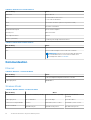 12
12
-
 13
13
-
 14
14
-
 15
15
-
 16
16
-
 17
17
-
 18
18
-
 19
19
-
 20
20
-
 21
21
-
 22
22
Verwandte Artikel
-
Dell Inspiron 5675 Referenzhandbuch
-
Dell Inspiron 3505 Benutzerhandbuch
-
Dell Inspiron 5505 Benutzerhandbuch
-
Dell Inspiron 14 5485 Schnellstartanleitung
-
Dell Inspiron 5405 Benutzerhandbuch
-
Dell Inspiron 5515 Benutzerhandbuch
-
Dell Inspiron 7415 2-in-1 Schnellstartanleitung
-
Dell Inspiron 5415 Benutzerhandbuch
-
Dell Inspiron 3595 Schnellstartanleitung
-
Dell Inspiron 5575 Schnellstartanleitung